wpsPPT中文字断开效果是如何制作的
来源:网络收集 点击: 时间:2024-08-05【导读】:
文字的处理效果有很多,今天我们来制作一个文字断开的效果,具体的操作如下:工具/原料morewps PPT方法/步骤1/7分步阅读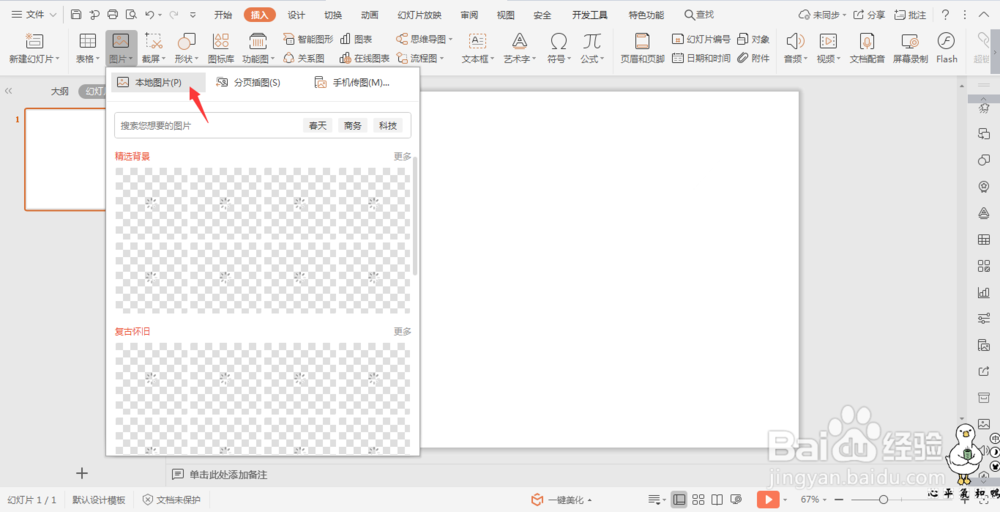 2/7
2/7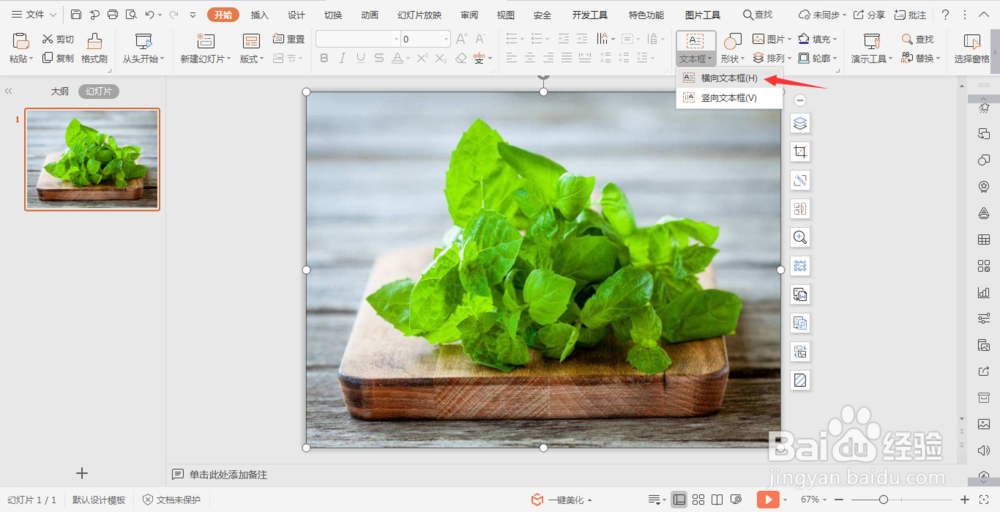 3/7
3/7 4/7
4/7 5/7
5/7 6/7
6/7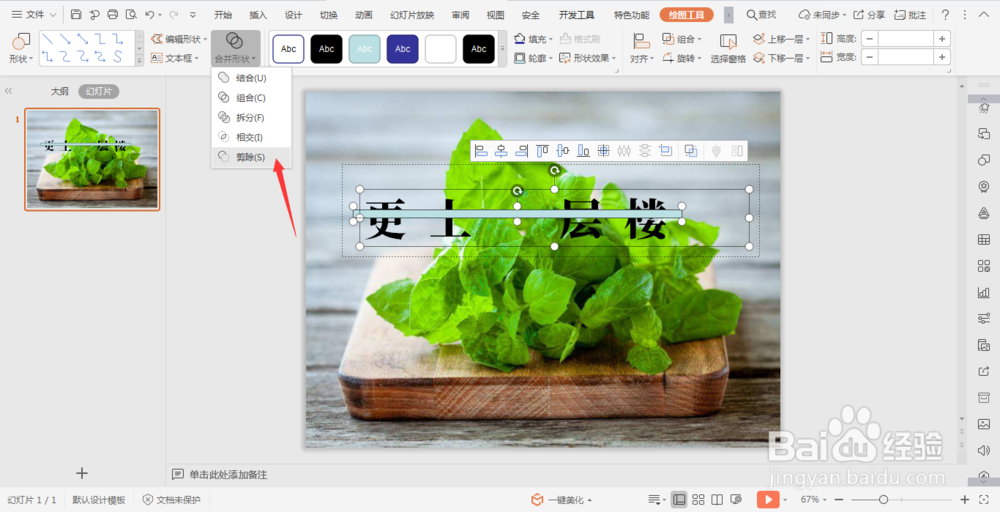 7/7
7/7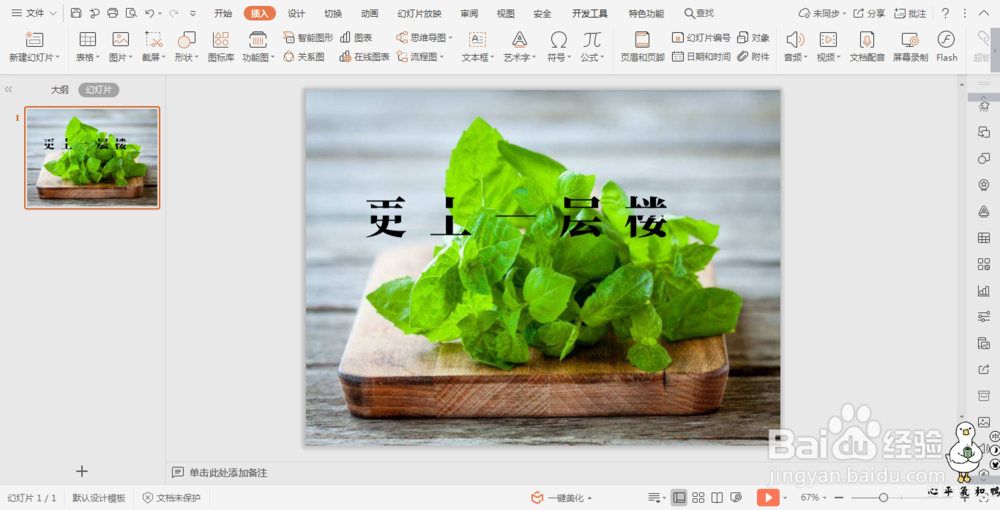 注意事项
注意事项
首先在插入选项卡中点击图片,选择本地图片,插入一张我们保存在电脑上的背景图片。
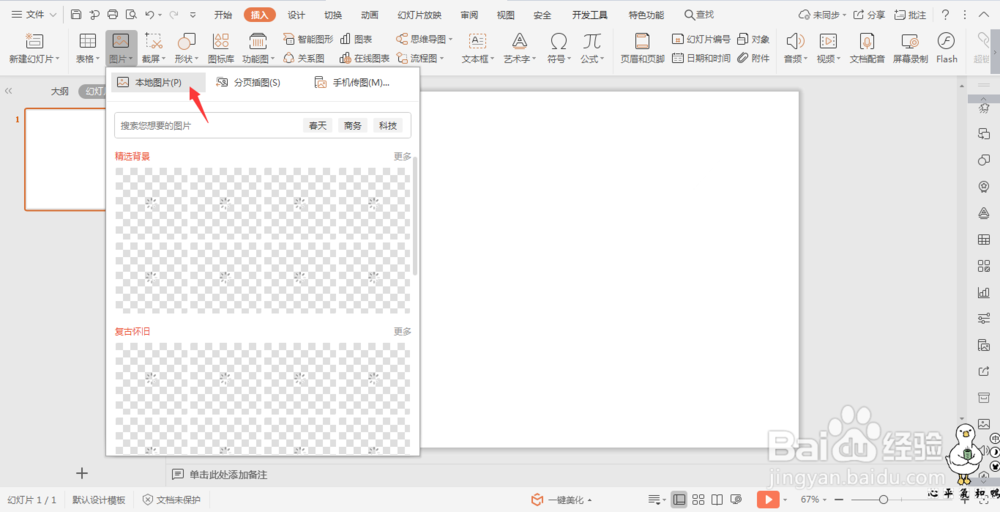 2/7
2/7在开始选项卡中点击文本框,选择下拉菜单中的横向文本框。
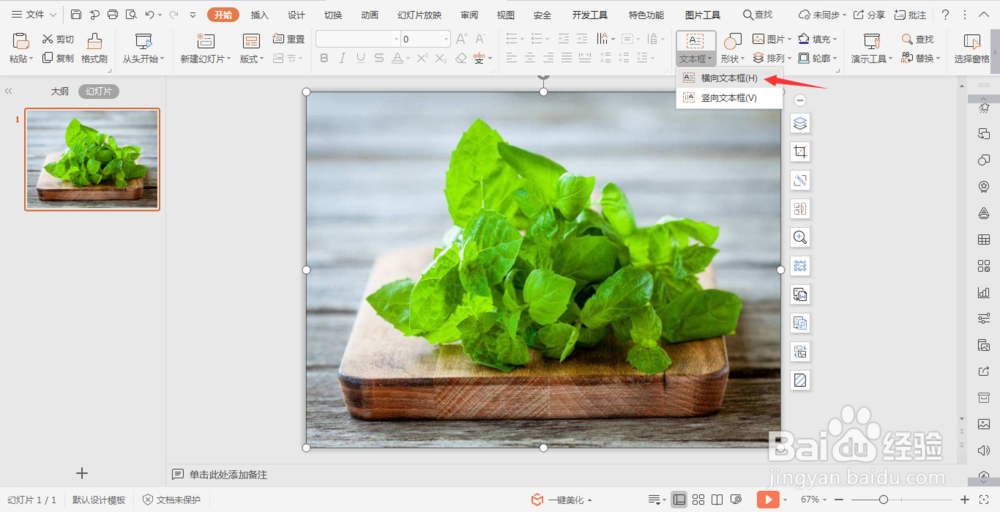 3/7
3/7在文本框中输入我们要进行处理的文字,调整文字的大小、位置和字体颜色等。
 4/7
4/7在插入选项卡中点击形状,选择矩形。
 5/7
5/7在页面上绘制出矩形,矩形覆盖在文字的中间。
 6/7
6/7按住ctrl键,先选中文本,再选中矩形,在绘图工具选项卡中,点击“合并形状”,选择下拉菜单中的“剪除”。
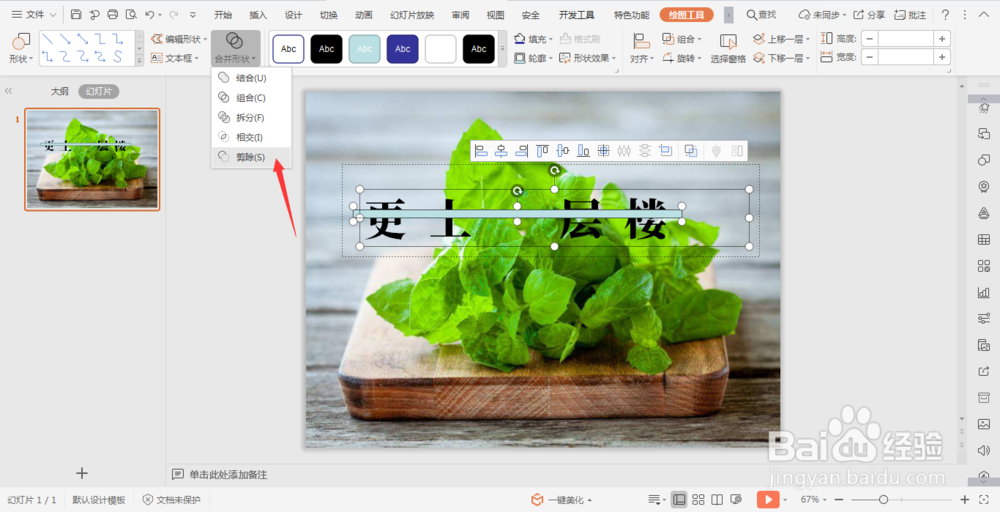 7/7
7/7这样文字的断开效果就制作好了。
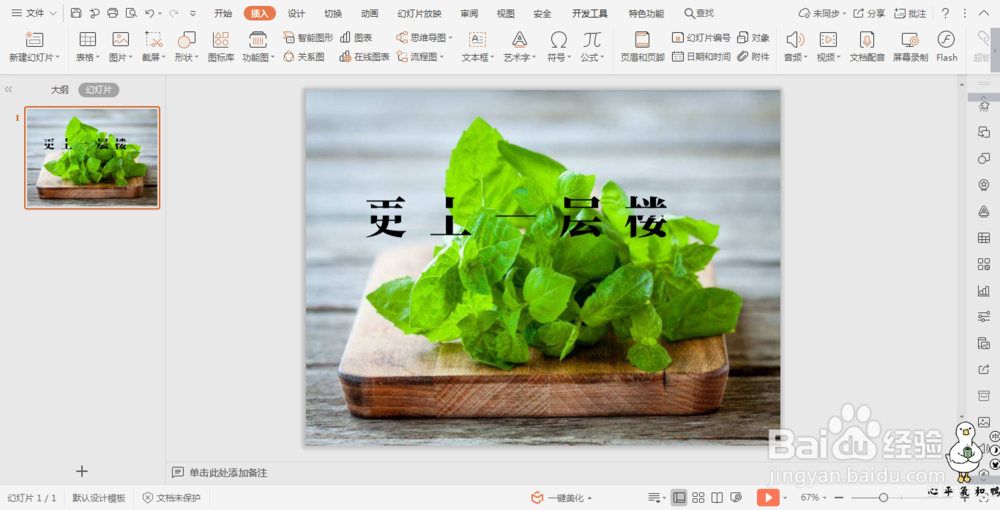 注意事项
注意事项文字断开效果就这样制作出来了。
文字断开效果PPT文字效果版权声明:
1、本文系转载,版权归原作者所有,旨在传递信息,不代表看本站的观点和立场。
2、本站仅提供信息发布平台,不承担相关法律责任。
3、若侵犯您的版权或隐私,请联系本站管理员删除。
4、文章链接:http://www.1haoku.cn/art_1064232.html
上一篇:怎么知道一首歌,一段纯音乐的歌名
下一篇:iphonex长曝光照片设置
 订阅
订阅